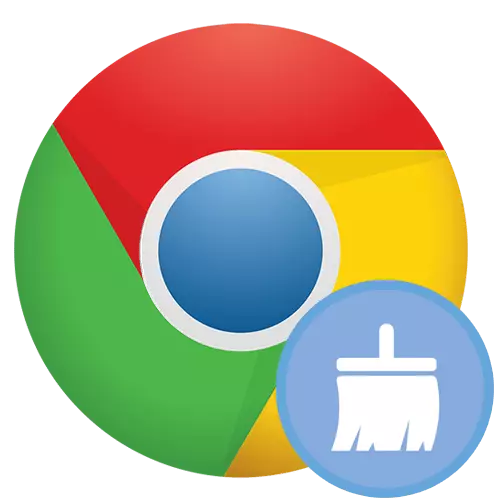
Taarifa muhimu
Usisahau kwamba mipangilio mingi inayohusika itaathiri vifaa vyote ambapo kuingia hufanyika kwenye akaunti ya Google na maingiliano hutumiwa. Kwa hiyo, ama kuondokana na maingiliano kwenye kifaa ambako kusafisha, au kusanidi vitu ambavyo hazitafananishwa. Unaweza kufanya hivyo kwa njia ya "Menyu"> "Mipangilio".
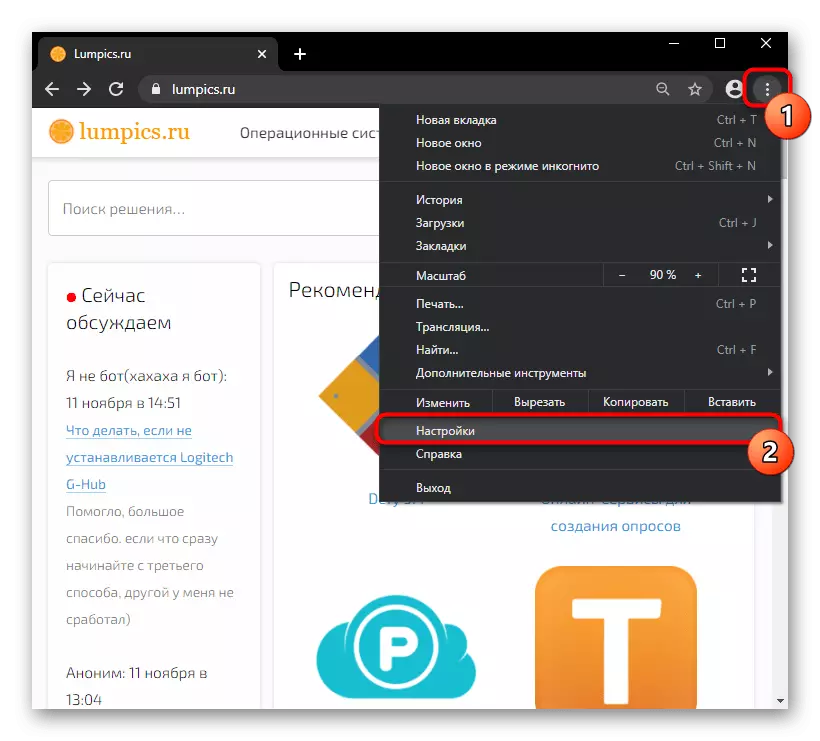
Katika kesi ya kwanza, utahitaji kubonyeza kitufe cha "Lema", na kwa pili - bofya kwenye mstari na wasifu na uchague data kwa maingiliano.
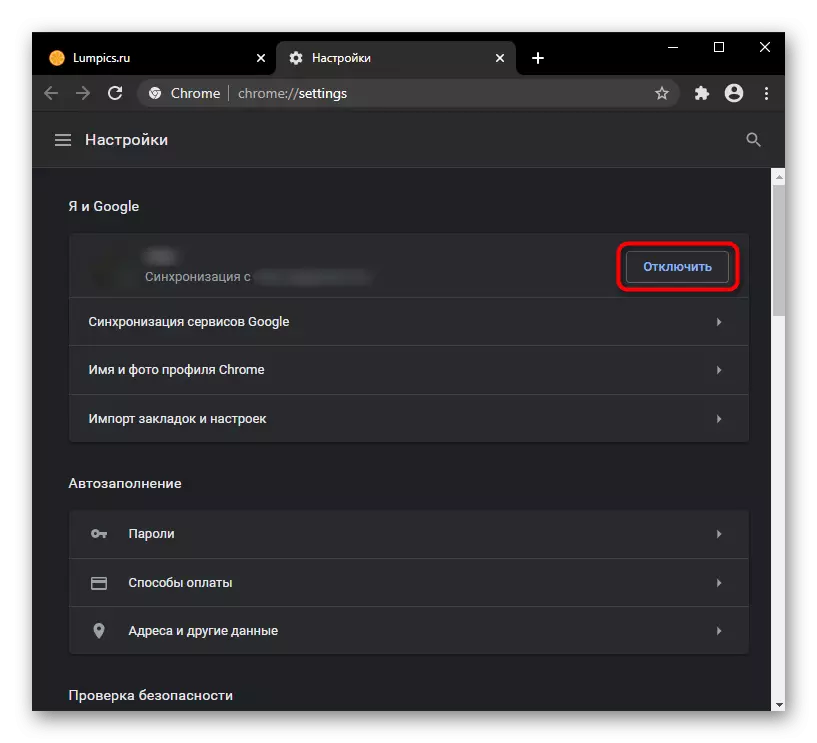
Ikiwa kilichotokea kwamba kivinjari haianza kabisa, badala ya kusafisha, tunashauri kujitambulisha na vitabu vifuatavyo.
Soma zaidi:
Nini cha kufanya kama Google Chrome haifanyi kazi
Nini cha kufanya kama Google Chrome haina kuanza
Chaguo 1: Mipangilio ya kuweka upya
Mara nyingi, watumiaji ambao wanataka kufuta kivinjari kutoka kwa data zisizohitajika, tu mapumziko kwenye kazi ya kusafisha Google Chrome. Plus yake ni kwamba data zote za kibinafsi zinahifadhiwa, na ni nini kinachoweza kuathiri utulivu wa programu na kasi ya uendeshaji wake, imefutwa / imezimwa. Wakati wa kusafisha hii utawekwa upya na kusafishwa:
- Mipangilio ya ukurasa kuu (ukurasa unafungua wakati unasisitiza kifungo na icon ya nyumba itaelekezwa kwenye injini ya utafutaji ya Google);
- Mipangilio ya ukurasa wa upatikanaji wa haraka (ukurasa unafungua wakati kivinjari kitaanza kitakuwa kichupo kipya);
- Mipangilio ya injini ya utafutaji (injini ya utafutaji kwa bar ya anwani itakuwa kutoka kwa Google);
- Tabs zilizopandwa (zitafunuliwa);
- Upanuzi (utazimwa, lakini utaendelea kuwekwa);
- Data ya muda (cookie, cache, historia ya kupakua, nk);
- Ruhusa kwa maeneo (kwa mfano, kwa kutumia kipaza sauti, kuzuia madirisha ya pop-up na vigezo vingine vitarejeshwa kwenye hali ya awali).
Wakati huo huo utaokolewa:
- Vitambulisho;
- Maoni ya historia;
- Nywila.
- Ikiwa una aina ya kusafisha, wakati wa "mipangilio", tembea kupitia orodha yao kwa sehemu ya "ziada" na kupanua.
- Kipengee unachohitaji ni cha mwisho. Bofya ili kufungua dirisha jipya.
- Mara nyingine tena, soma taarifa na, ikiwa unakubaliana na mabadiliko ya kuletwa, bofya kitufe cha "Rudisha mipangilio".
- Inapaswa kuzingatiwa kwamba kusafisha hii haiathiri kila kitu, na kama unahitaji kuleta kivinjari kwenye hali ya awali, unapaswa kutumia moja ya chaguzi zifuatazo.



Chaguo 2: kusafisha mwongozo
Kwa msaada wa kujitakasa, unaweza kuondokana na data zisizohitajika zaidi kubadilika zaidi kuliko inafanya matumizi ya moja kwa moja. Kwa kuongeza, hivyo unaweza kufuta kile ambacho hachichukua kabisa.Historia ya kusafisha
Jambo kuu ni kwamba mtumiaji anahitaji kuondolewa mara nyingi - historia ya kivinjari cha wavuti. Hii inajumuisha vigezo vyote vya kimataifa na data zisizo wazi zilizokusanywa na kivinjari.
- Nenda kwenye "Mipangilio" na katika kizuizi cha faragha, pata kipengee "Historia ya wazi", kwa nini na bonyeza.
- Taja kipindi cha muda ambacho habari imefutwa (kwa kusafisha kamili, chagua "wakati wote"). Kuamua kwamba ni kutoka kwa data kuu unayotaka kufuta, na kuondoka kwenye lebo ya hundi tu kinyume na vitu hivi.
- Sasa kubadili tab ya "Advanced", kwa njia ile ile, taja wakati wa data ya kuosha na usakinishe lebo ya hundi karibu na vitu hivi ambavyo unataka kufuta. Inabakia kubonyeza kitufe cha "Futa data" na kusubiri utaratibu huu.



Kuondoa nywila na fomu za autofill.
Nywila ni maelezo ya siri, na kama yeye si mahali tena katika kivinjari, kuwaondoa kutoka huko. Jamii hiyo ya maelezo ya kibinafsi inapaswa pia kuingiza data kuhusu mbinu za kulipa ununuzi kwenye mtandao, anwani za utoaji wa bidhaa, data kwenye mahali pa kuishi, nk.
- Yote hii ni katika mazingira ya kujaza auto-kujaza. Kwa mara kwa mara kwenda kwenye kichupo cha kila na kufuta kile kinachopaswa kuwa katika Chrome.
- Punguza kwenye kipengee kilichohitajika na kupitia orodha na dots tatu, piga orodha ya muktadha.
- Kutoka kwao, chagua kipengee cha "Futa".
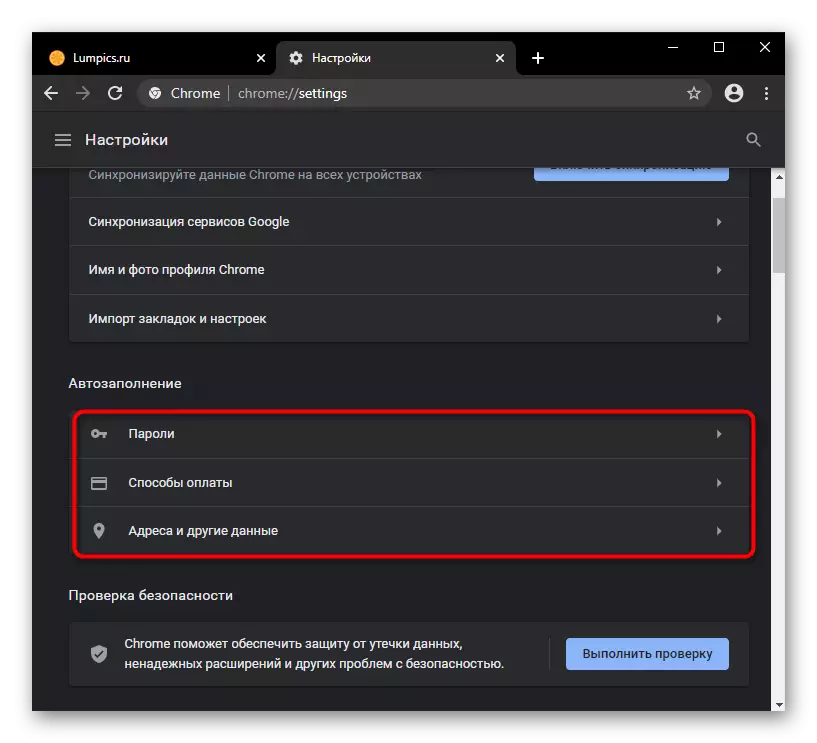

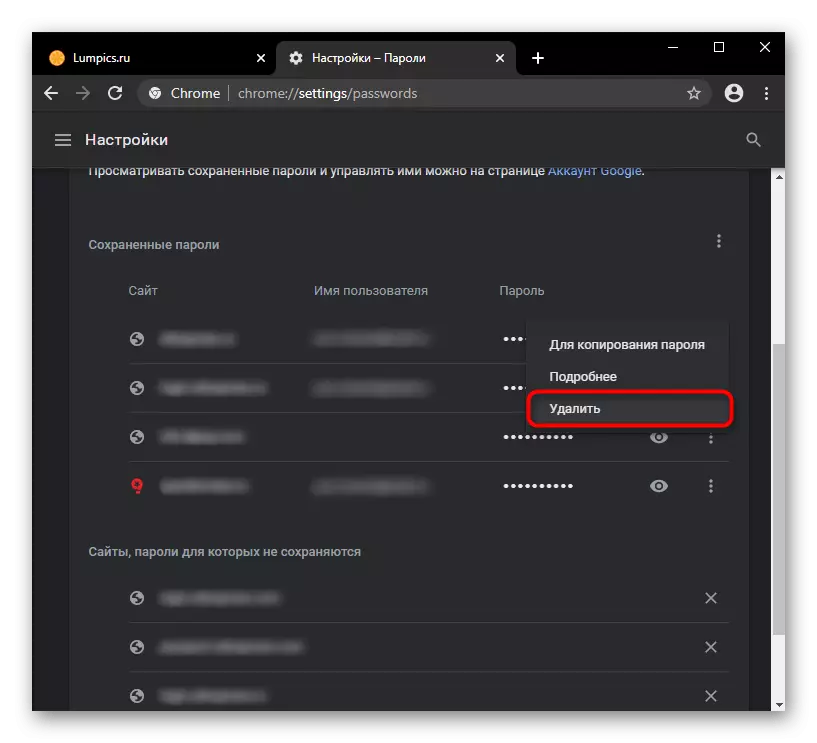
Kusafisha dummy.
Wale ambao walihifadhi maneno yaliyopotea katika kivinjari iliyojengwa ndani ya kivinjari pia inaweza kuwaondoa wote au kwa kuchagua. Katika mipangilio, tafuta kuzuia "lugha" na uende kwenye usanidi wa kuangalia spell.
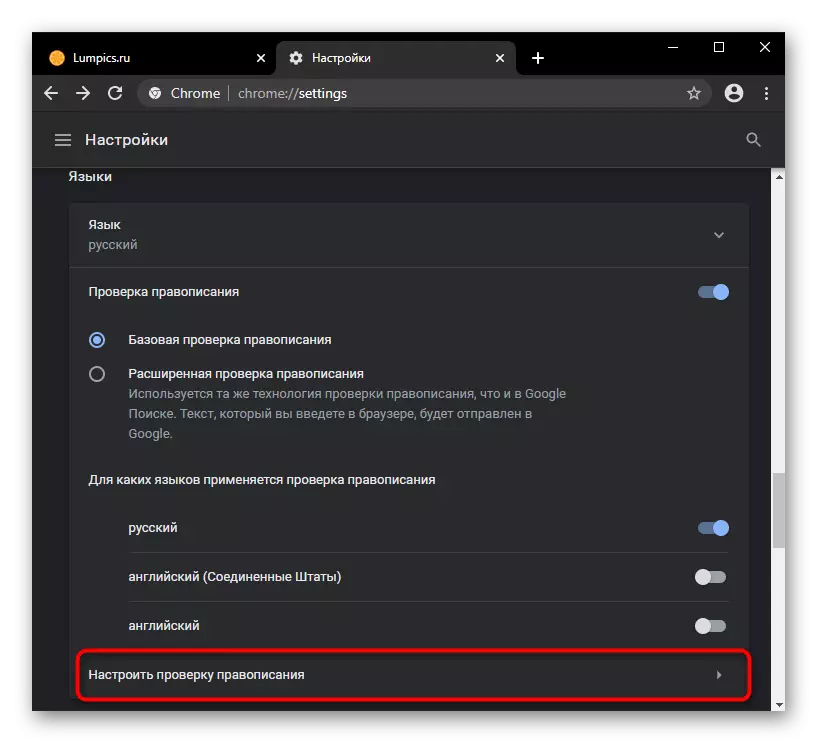
Kila neno aliongeza linaweza kuondolewa hapa kwa kushinikiza msalaba hadi mstari wa kulia.
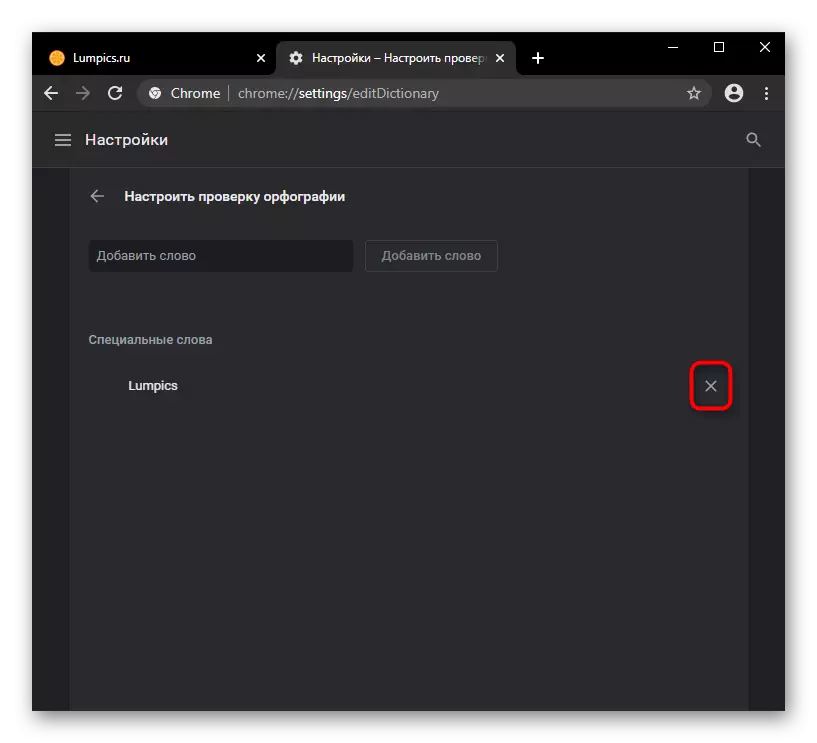
Mandhari ya kuondolewa ya mapambo
Unaweza pia kurudi kivinjari cha wavuti kwenye kivinjari cha wavuti kupitia "mipangilio". Angalia kizuizi cha "kuonekana" na bonyeza "Rudisha" kwenye kamba ya "mada".

Futa alama za alama
Ikiwa huenda tena kutumia alama na ujasiri kwamba huna haja yao, uwaondoe. Njia rahisi ni kutumia "Meneja wa Bookmark", inayoitwa kupitia "Menyu"> "Vitambulisho" au ufunguo wa moto wa Ctrl + Shift + O.
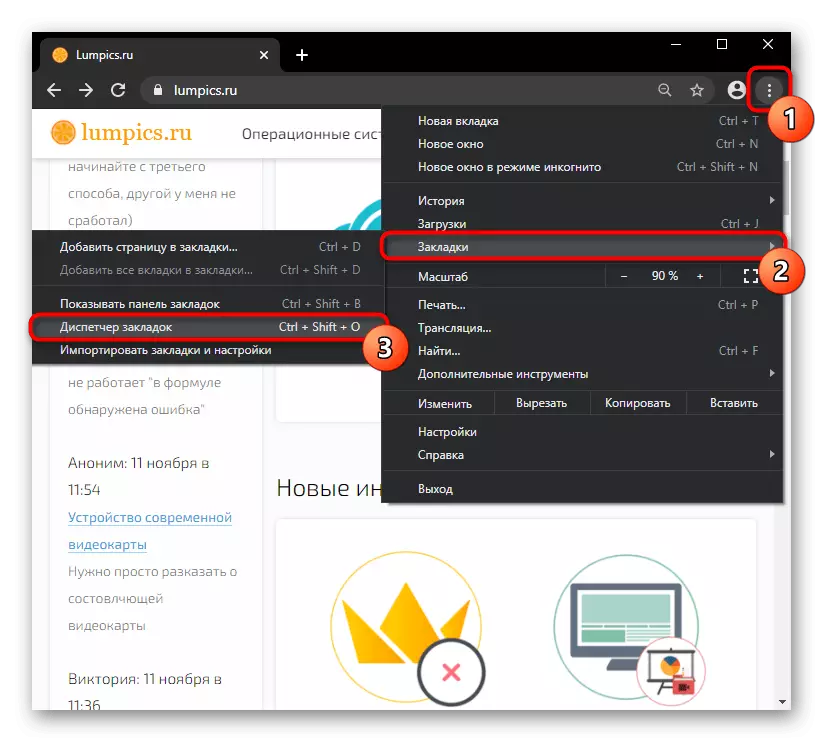
Sio rahisi sana kufuta kitu kimoja (lakini ikiwa unahitaji njia hii, bonyeza kitufe cha panya haki kwa kila kichupo hicho na chagua kipengee sahihi), kwa hiyo tunatoa njia nyepesi. Kwenye ufunguo wa CTRL, bofya kwenye tovuti zote zilizohifadhiwa, na mwisho bonyeza kitufe cha kufuta hapo juu.
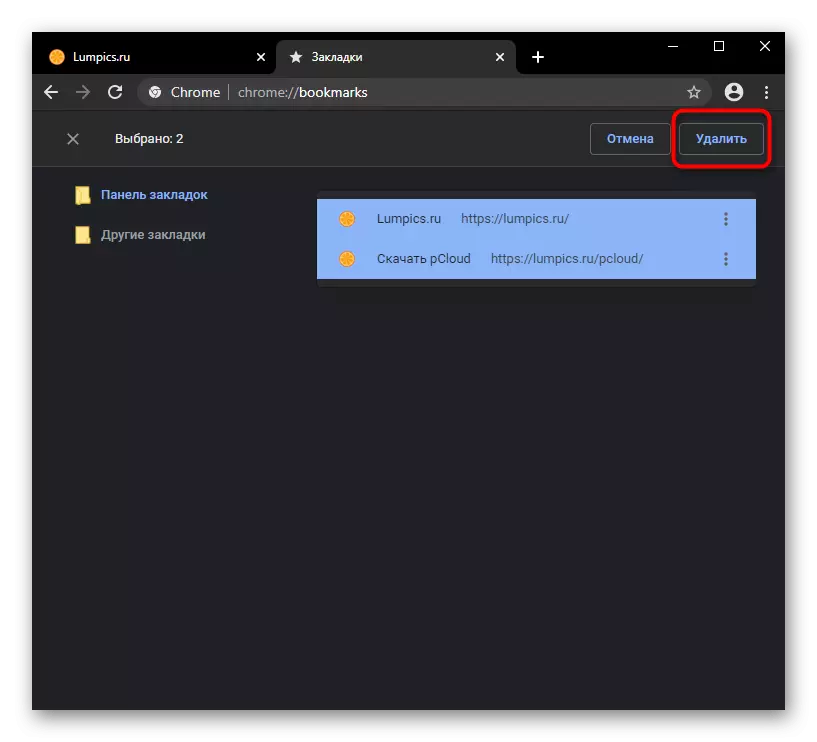
Usisahau kwamba ikiwa umeunda folda za desturi, ni haraka kuziondoa kabisa kwa kubonyeza kwenye upande wa kushoto wa dirisha na kifungo cha haki cha mouse.

Kuondoa upanuzi.
Katika uwepo wa upanuzi uliowekwa, haitakuwa vigumu kuwaondoa. Unaweza haraka kuingia kwenye orodha ya haki kwa kubonyeza icon kwa namna ya puzzle kwa haki ya kamba ya anwani, na kisha kwenye mstari wa "usimamizi wa upanuzi".

Bonyeza kifungo cha "Futa" kwenye tile ya wale wanaoongeza ambayo unataka kujiondoa.

Kuondoa alama za Visual.
Katika kichupo kipya cha kivinjari cha wavuti, URL zilizotembelewa mara kwa mara kwa njia ya alama za alama na icons za tovuti zinaonyeshwa daima. Yoyote kati yao anaweza kufutwa ikiwa unazuia mshale na kusubiri tu ya pili ili kuonekana orodha ya huduma.
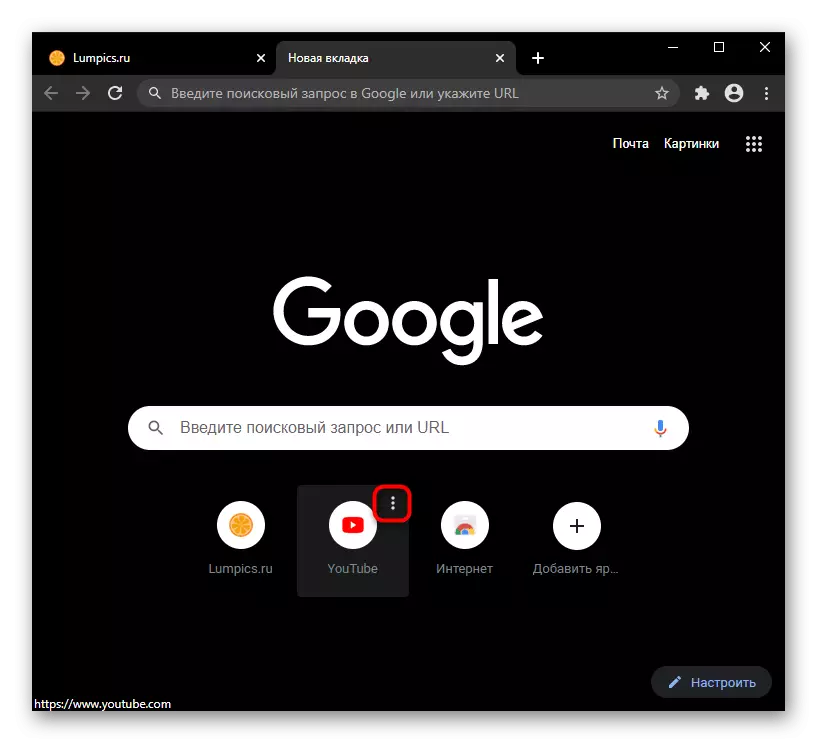
Itakuwa muhimu tu "kufuta" tovuti kutoka kwenye orodha ya fasta.

Kufuta ukurasa wa upatikanaji wa haraka
Hii na mipangilio inayofuata haifai sana na mtumiaji kuondoa, lakini ikiwa unaamua kuondoa athari zote za kazi na Chrome, au baadhi yao hufanya kazi kwa usahihi (kwa mfano, ukurasa usiojulikana au injini ya utafutaji imesasishwa kwa mwingine bila Maarifa yako), utahitaji kufanya na aina hizi za kusafisha. Hata hivyo, vitendo vile ni matokeo ya maambukizi ya virusi ya kompyuta, kwa hiyo tunapendekeza kuongeza kwa sehemu ya mwisho ya makala yetu, ikisema juu ya kuondolewa kwa programu mbaya kutoka kwa PC.
Kwa hiyo, ukianza kivinjari wakati unapoanza kivinjari, utafikia ukurasa usiohitajika, katika mipangilio, kufikia kizuizi cha "Mwanzo Chrome" na uondoe anwani kupitia kifungo na dots tatu na uwapate tovuti unayopendelea Kitufe cha "Ongeza ukurasa", au ubadili parameter kwenye "tab mpya" - na kisha ndiye yeye atakayeonyeshwa wakati wa kufungua programu.

Badilisha injini ya utafutaji.
Injini ya utafutaji bila matatizo inasimamiwa na mtumiaji kwa busara binafsi, na kama huna kuridhika na uwepo wa chaguzi za nje, kuziondoa na kugawa kiwango cha injini ya utafutaji. Kizuizi cha mipangilio ya "Search Engine" kinalingana na mabadiliko katika parameter hii. Ikiwa unabadilisha tu injini ya utafutaji, chagua kupitia orodha ya kushuka. Ili kuondoa injini hizo za utafutaji ambazo hazikuongeza au kuongezwa, na hazihitajiki sasa, nenda kwenye "Usimamizi wa injini ya utafutaji" na uifute kwa kutumia orodha ya huduma.

Chaguo 3: Kuondoa Profaili.
Katika hali nyingine, rahisi kufuta wasifu wenyewe, na kuunda mpya. Njia hii ni muhimu tu ikiwa unaelewa kweli kwamba itahusisha kuondoa kabisa data yote ambayo sasa iko kwenye Google Chrome.
- Bonyeza kwenye Avatar ya Google Avatar iliyo karibu na orodha ya kivinjari, na kisha bofya kwenye kifungo cha Gear karibu na mstari wa "watumiaji wengine".
- Panya mtumiaji, ambaye unatakiwa kuondoa, na bofya kwenye kifungo cha orodha ya huduma.
- Chagua "Futa mtumiaji".
- Orodha ya data muhimu ya kibinafsi itaonyeshwa, ambayo itapotea na wasifu. Thibitisha hatua yako kwa kushinikiza tena kifungo kwa jina moja.
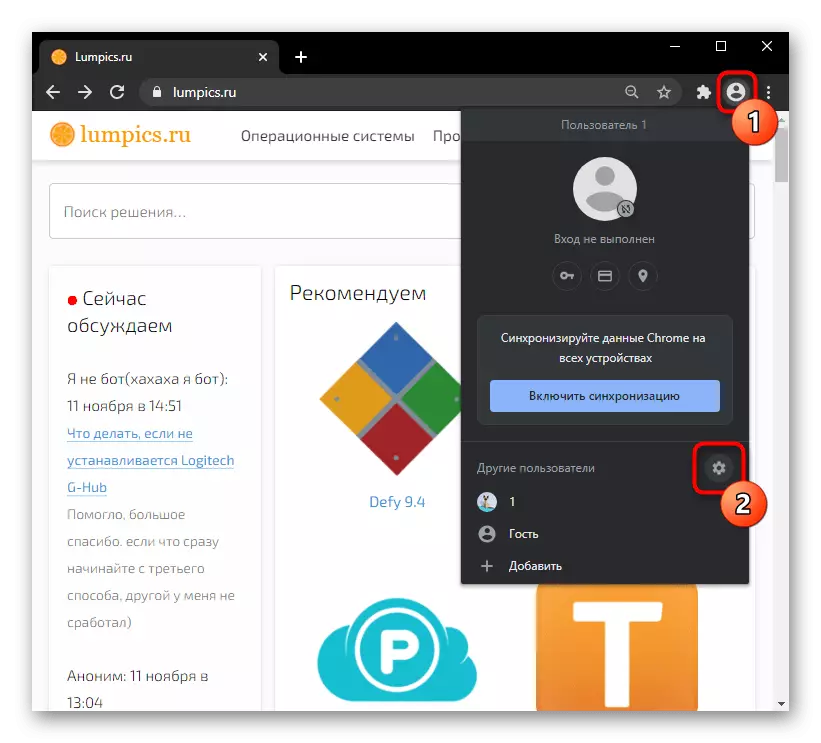
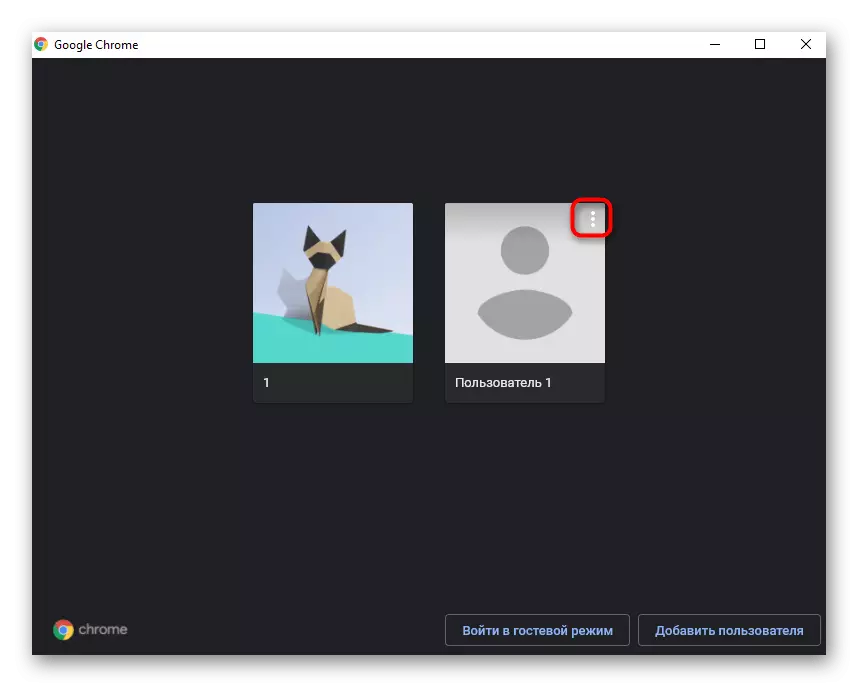
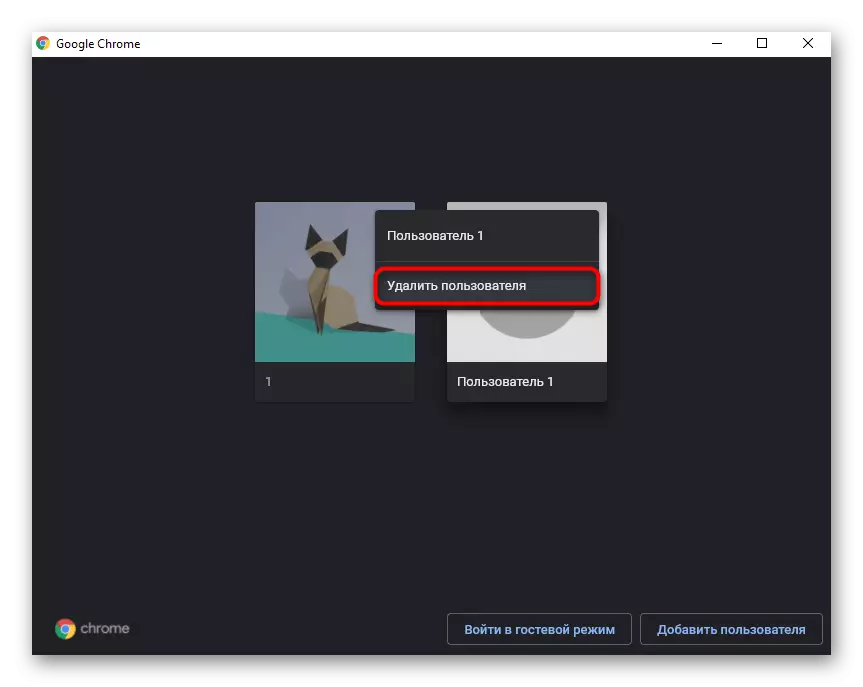
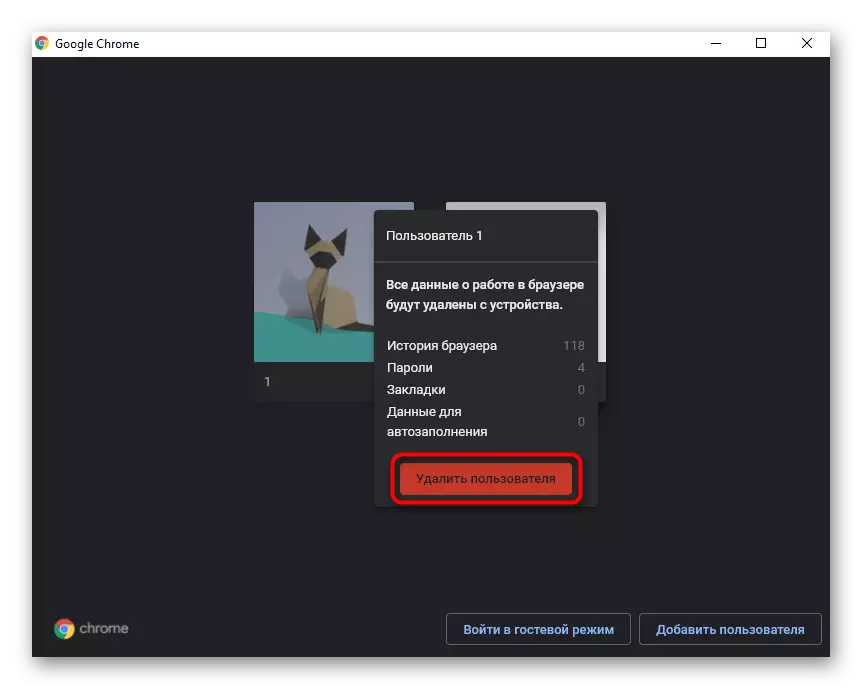
Chaguo 4: Futa folda na wasifu.
Njia kubwa zaidi ya yote inaonyesha kufuta folda na data binafsi iko katika moja ya folda za kazi za Google Chrome. Katika kesi hii, kama ilivyokuwa ya awali, kutakuwa na kuondolewa kabisa kwa wasifu wote au maelezo yote, ambayo iko kwenye kivinjari cha wavuti. Hii inaweza kutumika wakati programu haifanyi kazi kama unahitaji, lakini haina uharibifu wa faili za mfumo (yaani, Chrome rasmi huanza kwa kawaida, lakini baadhi ya kazi hawataki kufanya kazi kwa usahihi au bado kuna aina fulani ya tatizo). Hata hivyo, wakati mwingine kuondolewa vile kunaweza kusaidia wote katika hali ambapo kivinjari hafunguzi.
- Fungua "Explorer" katika Windows na uende njiani C: \ watumiaji \ user_name \ appdata \ mitaa \ mitaa \ data ya mtumiaji, ambapo jina la mtumiaji ni jina la akaunti yako katika mfumo wa uendeshaji. Ikiwa huoni folda ya APPDATA, tembea maonyesho ya faili zilizofichwa na folda kulingana na moja ya maelekezo yetu yafuatayo.
Soma zaidi: Inaonyesha folda zilizofichwa kwenye Windows 10 / Windows 7
- Wakati wa browser tu mtumiaji mmoja, unaweza kufuta folda ya data ya mtumiaji. Ikiwa unataka kuondoa moja tu ya maelezo (ikiwa ni pamoja na Chrome kuna kadhaa yao), nenda kwenye "data ya mtumiaji" na uchague folda inayotaka. Wasifu wa kwanza unaitwa "default", na inaonekana mara moja na ufunguzi wa kwanza wa programu baada ya ufungaji wake. Folders "Profaili 1", "Profaili 2", nk ni, kwa mtiririko huo, kila wasifu wa baadaye uliumbwa baada ya uliopita. Kwa hiyo, ikiwa huwezi kwenda bila majina ya maelezo, kumbuka aina gani ya wasifu uliotengenezwa.
- Ili kuthibitisha uwezo wa kazi wa kivinjari, huwezi kufuta wasifu, lakini uhamishe tu, kwa mfano, kwenye desktop. Ikiwa wasifu ulikuwa peke yake, folda ya "data ya data" upya upya moja kwa moja na utapata kivinjari safi cha wavuti. Ikiwa kuna maelezo kadhaa, mpya itabidi kuunda mwenyewe.
- Katika siku zijazo, unaweza kuahirisha sehemu ya data kutoka kwa folda ya zamani na wasifu kwa mpya kurudi data yoyote. Kwa hiyo, kwa mfano, unaweza kujiandikisha na faili "Vitambulisho" (Vitambulisho), Vidakuzi (Vidakuzi), "Historia" (Historia), "data ya kuingia" (data ya kuingia), nk tu kwa kufuata nafasi ya faili .

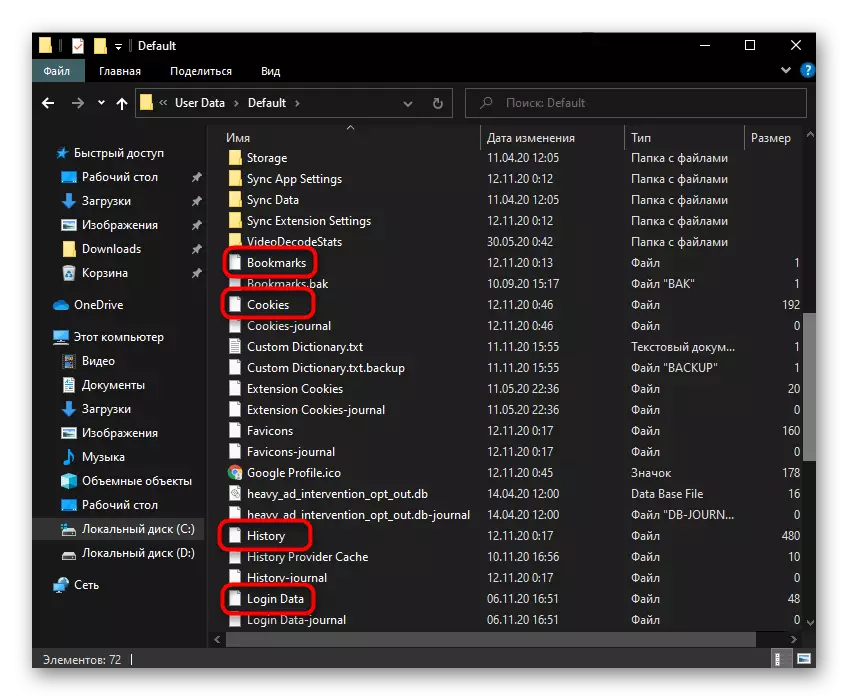
Tafuta programu mbaya inayoathiri kivinjari
Mara nyingi, haja ya kusafisha kivinjari husababishwa na kuwepo kwa matangazo ndani yake au kuonekana kwa mipangilio ambayo mtumiaji hajafanya. Hii kawaida inaonyesha kuwepo kwa matangazo au aina nyingine ya programu mbaya ambayo huathiri kazi ya Chrome. Ili kujua kama unaweza kutumia mapendekezo kadhaa mara moja.Scanner iliyojengwa katika Chrome
Kwa kawaida ya Google Chrome, unaweza kutumia Scanner iliyojengwa katika mipangilio ya programu hii.
- Kuwa katika "Mipangilio", tembea kupitia orodha yao hadi mwisho, ukitumia "ziada" ya kuzuia na kuimarishwa hadi mwisho. Kipengee cha mwisho "Futa programu mbaya kutoka kwa kompyuta" pia ina nia.
- Bonyeza kifungo cha Kupata na kusubiri wakati skanning inafanywa.
- Vitendo vingine vinategemea kama kitu kilichopatikana, na mapendekezo yote ya matatizo yatatazama kutazama kwenye dirisha moja.


Uondoaji wa virusi.
Sio daima Scanner iliyojengwa inaweza kupata virusi kwenye kompyuta. Wakati mwingine mtumiaji pia anagundua mpango wa hatari katika OS, huondoa, lakini athari bado husababisha tabia isiyo ya kawaida ya kivinjari. Ili kufanya scan zaidi ya PC nzima na kuondoa mabaki ya virusi, ni thamani ya kutatua tatizo hili kwa kina. Tovuti yetu ina makala inayoonyesha kuondolewa kwa programu mbaya katika Windows, pamoja na kutafuta mwongozo kwa athari zake. Maelekezo ni ya kawaida na yanafaa kikamilifu kwa aina yoyote ya virusi vinavyoathiri shughuli za kivinjari, kwa hiyo fanya hatua zote kutoka "chaguo 2" cha nyenzo kwenye kiungo hapa chini, ukichukua jina la uovu tu.
Soma zaidi: Kuondoa matangazo ya virusi na kivinjari.
